1、打开美图秀秀软件,进入其主界面中;

2、用鼠标点击打开按钮;

3、找到并选中需要处理的图片,然后按打开;

4、将图片在美图秀秀中打开,处理编辑状态;

5、点击贴纸饰品;

6、在左边的样式中点击会话气泡;

7、选择一种会话气泡的样式,将它添加到图片中;

8、用鼠标将会话气泡移到合适的位置;

9、我们就给图片添加好了一个会话气泡;
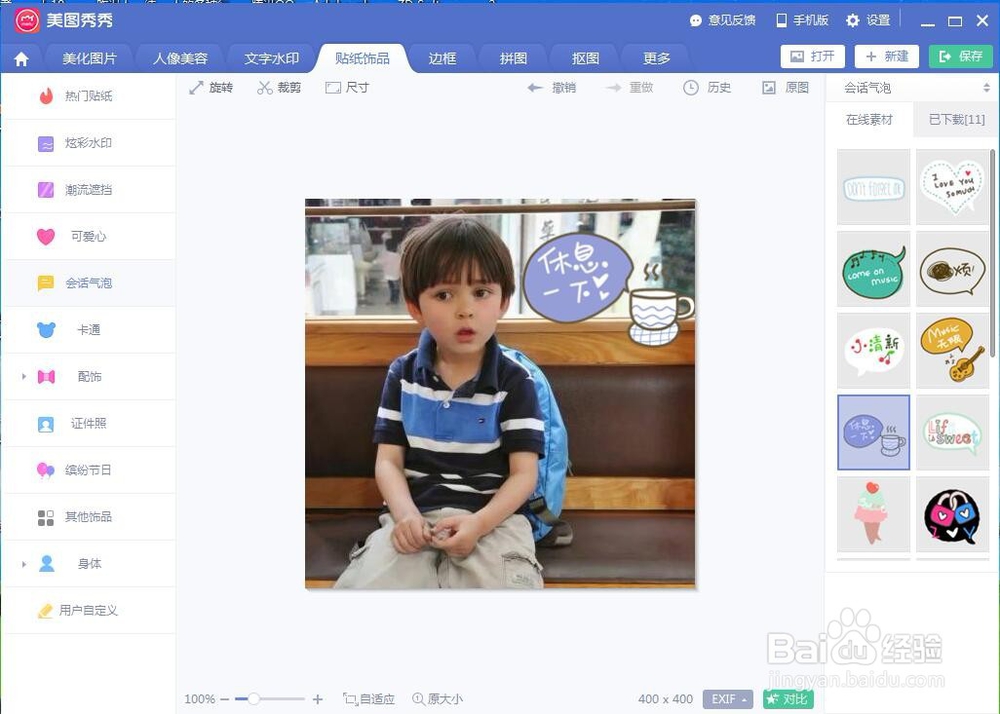
10、以下是添加会话气泡前后的效果对比图。

时间:2024-10-12 20:54:30
1、打开美图秀秀软件,进入其主界面中;

2、用鼠标点击打开按钮;

3、找到并选中需要处理的图片,然后按打开;

4、将图片在美图秀秀中打开,处理编辑状态;

5、点击贴纸饰品;

6、在左边的样式中点击会话气泡;

7、选择一种会话气泡的样式,将它添加到图片中;

8、用鼠标将会话气泡移到合适的位置;

9、我们就给图片添加好了一个会话气泡;
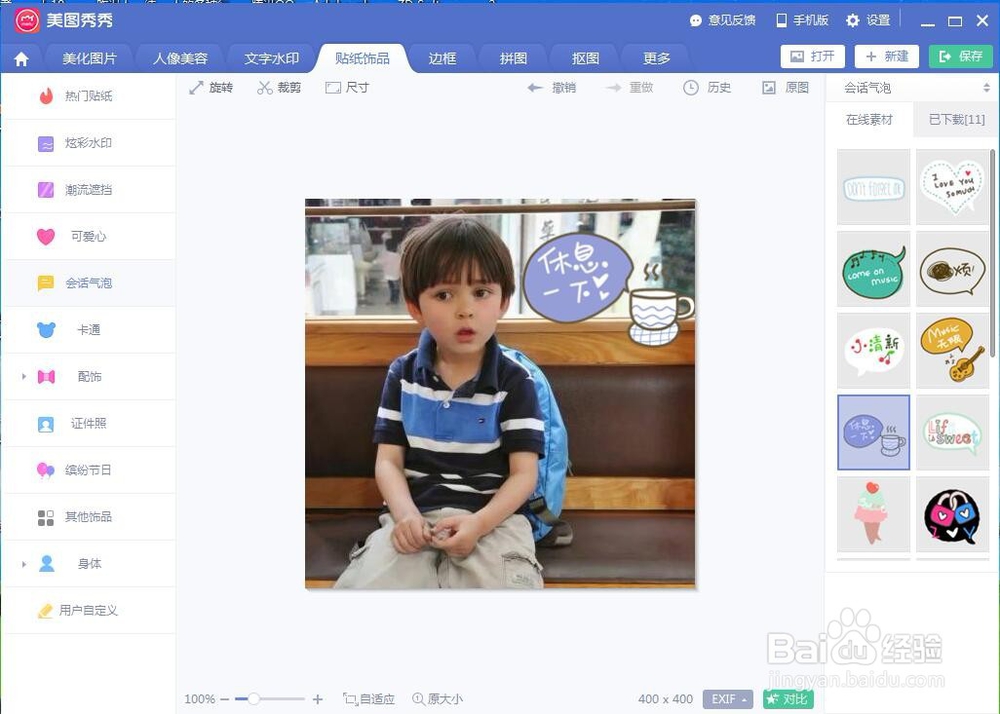
10、以下是添加会话气泡前后的效果对比图。

